KoRa Profil & Einstellungen
| Nach dem Login & Registrieren | |
| KoRa Profil & Einstellungen | Sie sind hier |
| Aktivität: Aktueller Feed & Update | |
| Mitglieder finden |
Klicken Sie auf Ihren Nutzernamen, öffnen Sie damit das DropDown und klicken dann auf Profil:
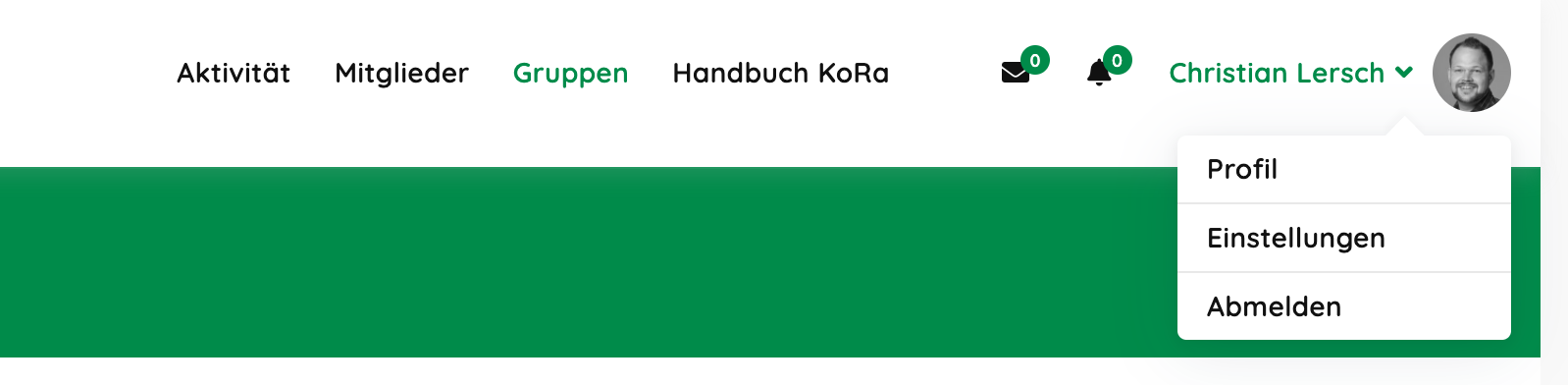
Im eigenen Profil haben Sie noch einmal eine Übersicht über
- all Ihre Aktivitäten im KoRa,
- können Ihre Profil-Informationen vom Foto bis zur Webseite überarbeiten,
- haben noch einmal die Übersicht über alle Benachrichtigungen,
- direkte (private) Nachrichten,
- über Ihre Gruppen und Foren, in denen Sie Mitglied sind,
- über Ihre Medien, die Sie in Gruppen hochgeladen haben
- und können Ihre Einstellungen überarbeiten.
Auf einige der Reiter soll kurz eingegangen werden.
Profil
Profilbild ändern: Hier können Sie ganz unkompliziert Ihr Profilbild ändern, bzw. hochladen. Speichern Sie das von Ihnen gewünschte Bild greifbar auf Ihrem Computer. Folgen Sie anschließend einfach der Anweisung „Datei hierher ziehen“ oder „Datei auswählen“. Dann können Sie das gewünschte Bild auswählen und wie gewohnt hochladen. Bitte beachten Sie, dass das Bild welches Sie hier hochladen Ihre Präsenz innerhalb des Tourismusnetzwerkes begleitet. Die Richtlinie für die Dateigröße beläuft sich auf 150×150.
Titelbild ändern: Die Funktion „Titelbild ändern“ bezieht sich auf das Bild hinter Ihrem Profilbild (hier die graue Fläche). Gehen Sie um ein Bild hochzuladen wie bei „Profilbild ändern“ vor. Wenn andere Mitglieder des KoRa Ihr Profil anschauen erscheint das Titelbild ähnlich wie Sie es von Facebook kennen. Hier beläuft sich die Richtlinie der Dateigröße auf 883×225.

Benachrichtigungen
Hier können Sie noch einmal auf alle Benachrichtigungen zugreifen, auf die Sie auch über das Glocken-Symbol verfügen können. In dieser erweiterten Ansicht haben Sie die Möglichkeit, viele Benachrichtigungen in einer Massenaktion (Auswahl links über Checkbox) zu löschen oder als gelesen zu markieren. Ein Vorteil ist auch, dass Sie hier immer noch einmal nachsehen können, ob Sie etwas verpasst haben – sollte mal eine Benachrichtigungs-Mail nicht bei Ihnen angekommen sein, prüfen Sie in der Übersicht einfach alle Ihre Benachrichtigungen.

Nachrichten:
Unter diesem Reiter haben Sie die Gelegenheit, Ihre Nachrichten zu verwalten. Sie haben hier einen Einblick über Ihren Posteingang, können aber zum Beispiel auch eine private Nachricht versenden. Eine Suchfunktion steht Ihnen für einen besseren Überblick zur Verfügung.
Foren:
Unter dem Menüpunkt „Foren“ verwalten Sie Forenthemen, Abonnements und Antworten auf Forenbeiträge. Sie können so sehen, in welchen Foren Sie wann welche Themen veröffentlicht haben.
Medien:
Alle im KoRa Sachsen hochgeladenen und für Sie freigegebenen Dateien, Bilder, Audiodateien etc. können Sie unter diesem Menüpunkt finden. Erfahren Sie hier mehr zu Einbindungen von Medien.
Sonstige Einstellungen:
Allgemein: Hier können Sie ihr Passwort ändern, anpassen und ggf. neu anfordern. Vergessen Sie hier nicht die Änderungen abschließend zu speichern.
E-Mail: Hier können Sie diverse individuelle Anpassungen bezüglich Ihrer Kommunikationstransparenzen vornehmen. Möchten Sie benachrichtigt werden, wenn jemand Ihre Beiträge kommentiert? Oder möchten Sie die Benachrichtigungen lieber ausstellen? Hier können Sie darüber entscheiden.

Profilsichtbarkeit: Legen Sie fest, wer welche Informationen einsehen darf.

Die Profilsichtbarkeit und der Bereich Privatsphäre bezieht sich vor allem darauf, wie Ihr Profil und die hinterlegten Informationen für die anderen Mitglieder sichtbar sein soll. Der Punkt Export Data ist der DSGVO geschuldet und ermöglicht dem Nutzer jederzeit einen Einblick / Export über seine Aktivitäten, Daten und Verläufe anzufragen.